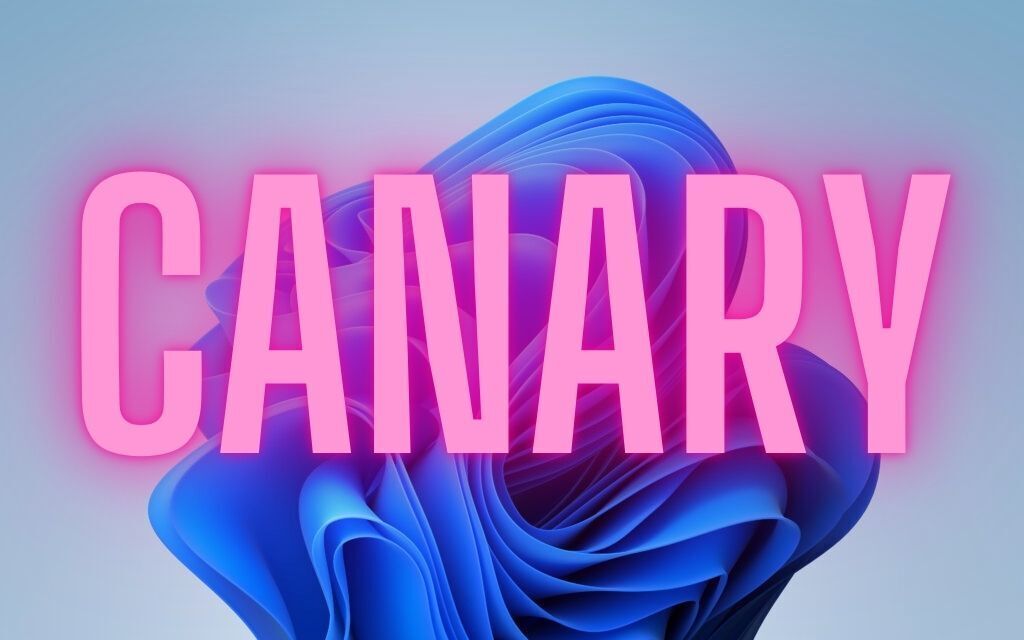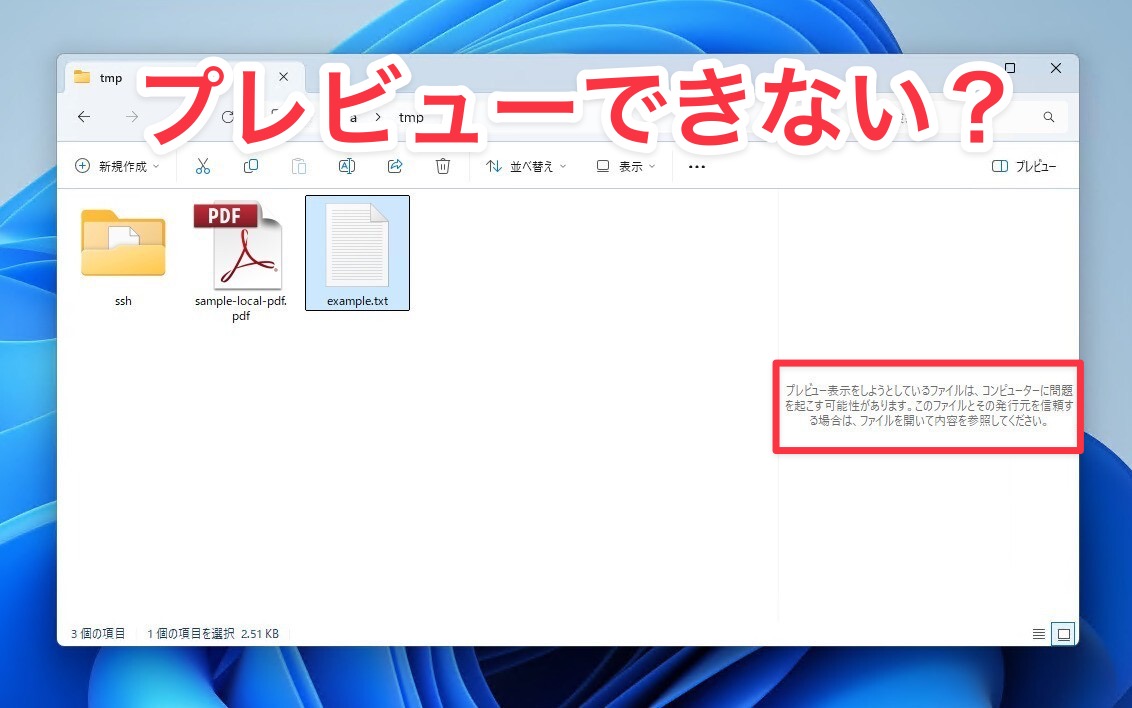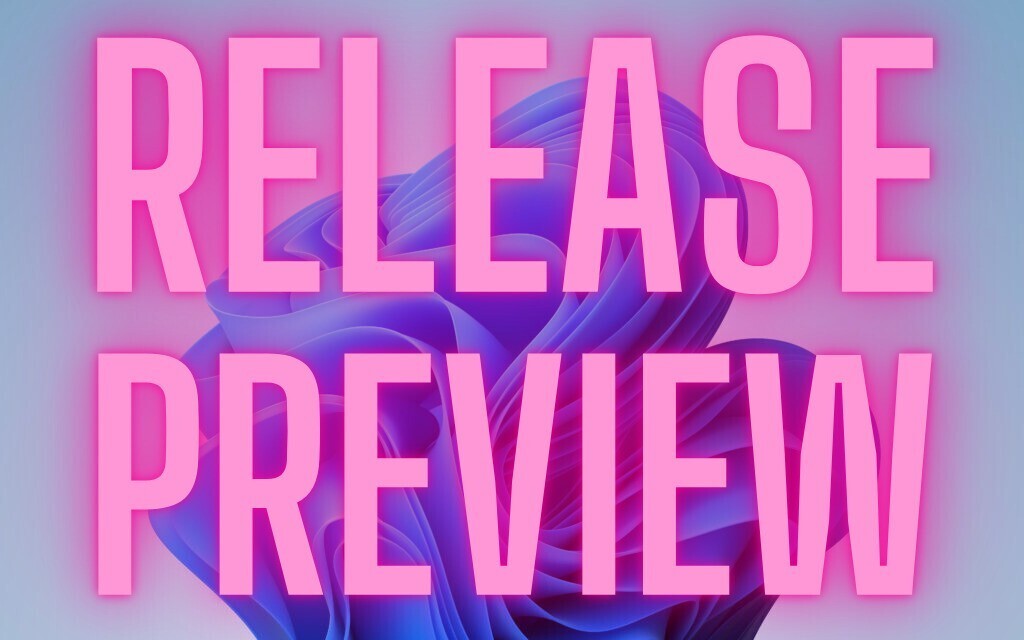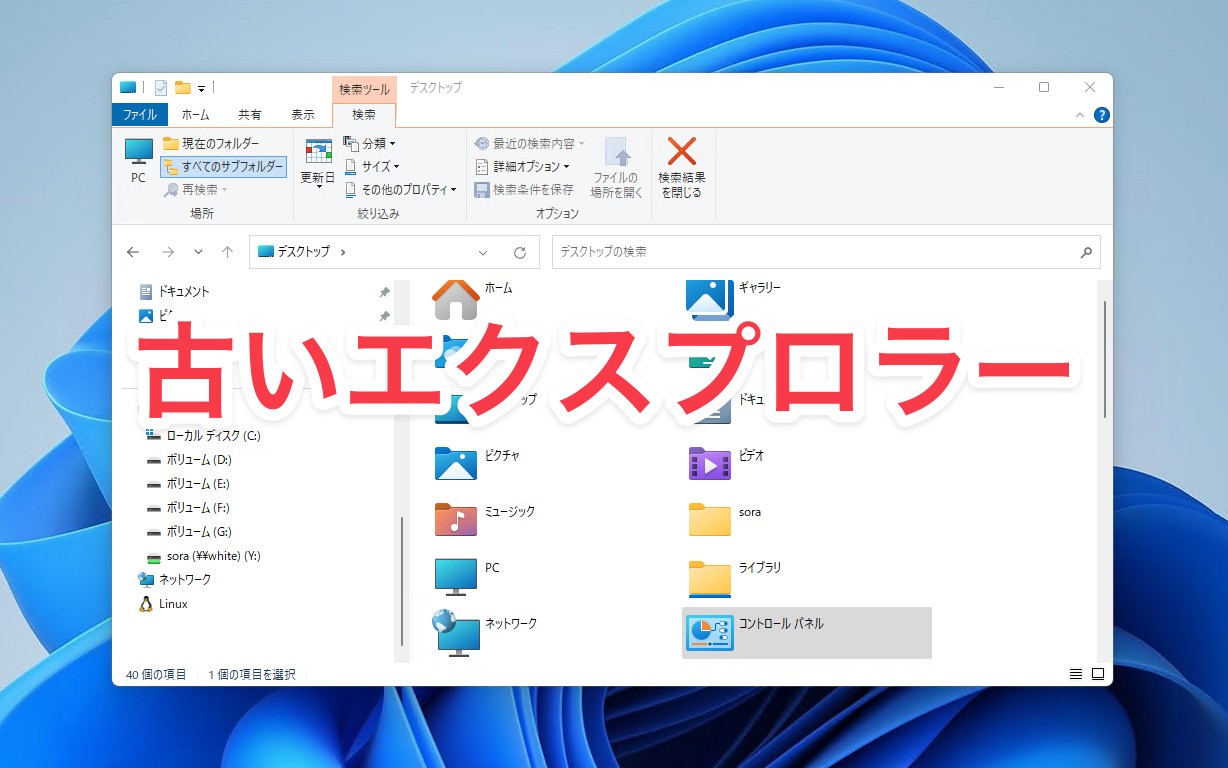
Windowsは後方互換性を重視したオペレーティングシステムで、最新のWindows 11の中にも古いWindowsで使われていたコンポーネントが多く残されています。
今回、Windows 11でWindows 10に搭載されているクラシックなファイルエクスプローラーをワンクリックで表示することができるテクニックが存在することがわかりました(Neowin)。
Windows 11を使い続けていると、どこが変更されたのか分かりづらくなりますが、並べて比べてみるとファイルエクスプローラーのデザインも大きく変更されていることがわかります。
具体的な操作方法は以下の通りです。
目次
Windows 11で古いファイルエクスプローラーを表示する方法
Windows 11で古いファイルエクスプローラーを表示するには、まず、Win+Rキーを押して「ファイル名を指定して実行」ダイアログを表示します。
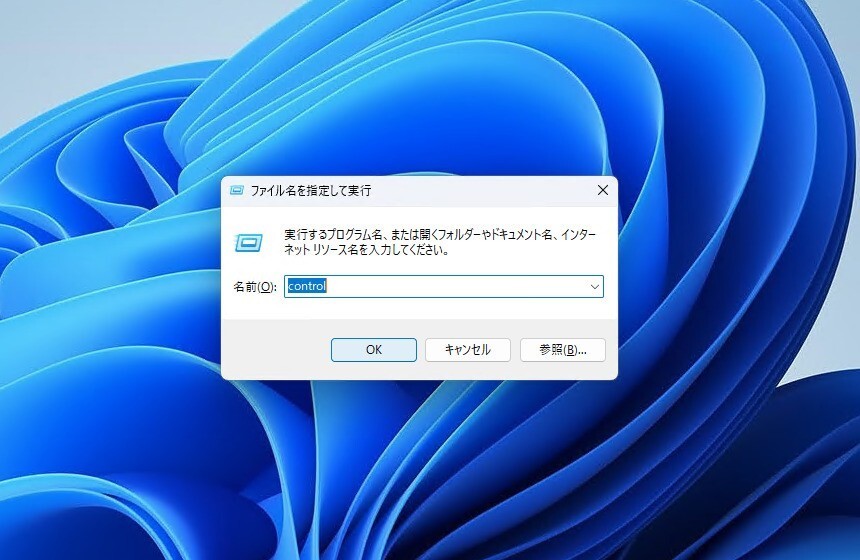
▲controlと入力し、Enterキーを押します。
コントロールパネルが表示されます。
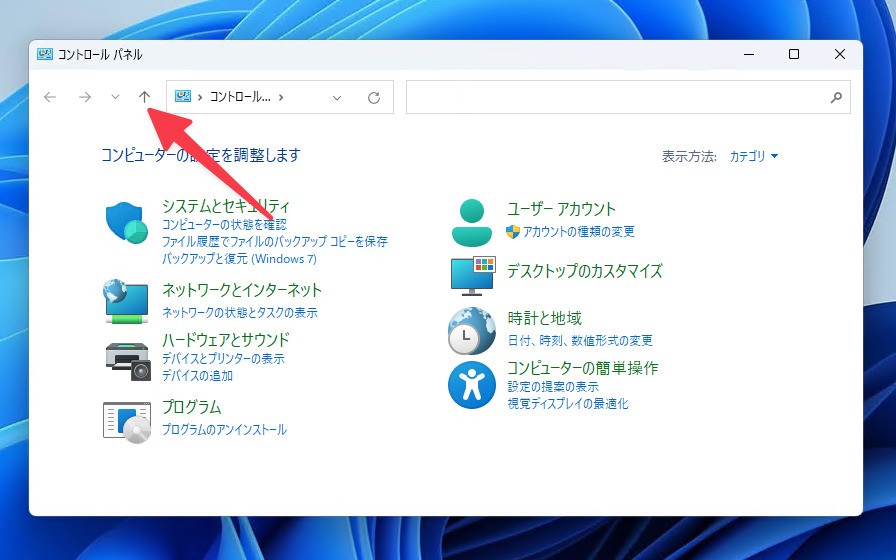
▲コントロールパネルのアドレスバー部分にある上矢印キーをクリックします。
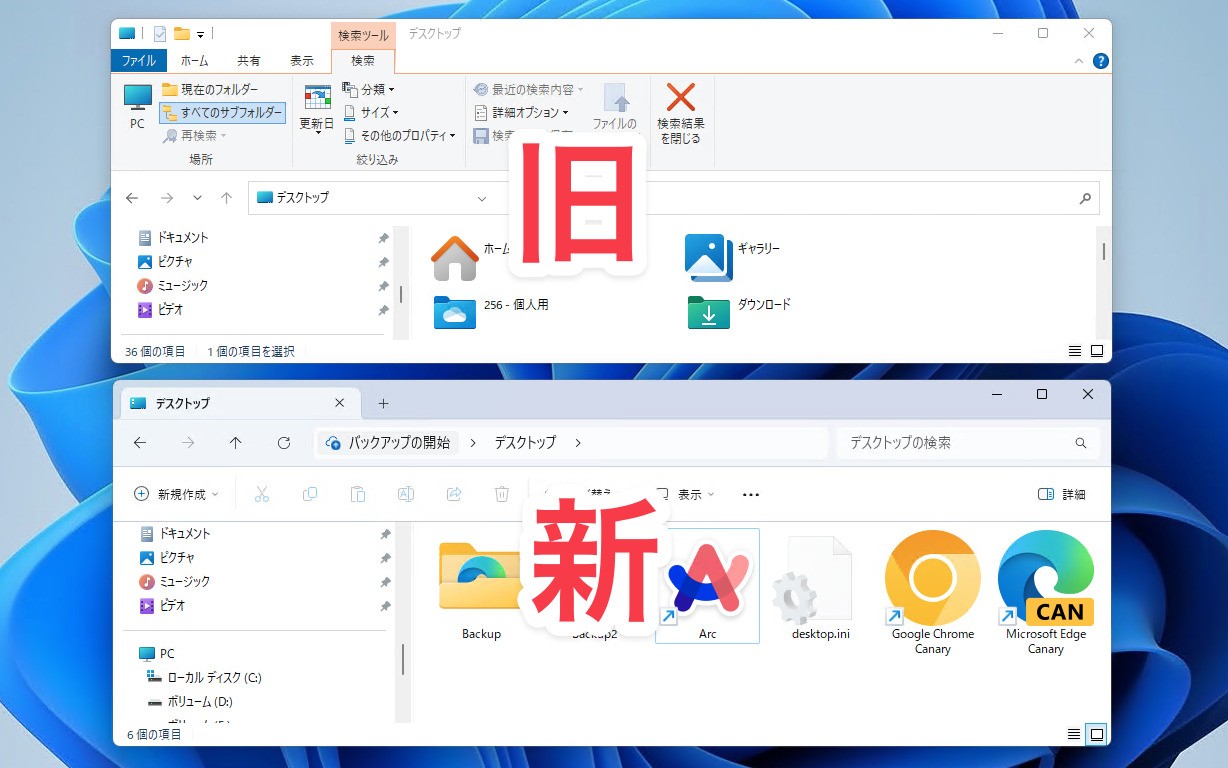
▲すると古いファイルエクスプローラーが表示されます(画像上側)。通常の方法で起動したWindows 11のファイルエクスプローラー(画像下側)と比較すると、デザインがかなり変更されている事がわかります。
Windows 11のファイルエクスプローラーは、動作が遅いといった批判が寄せられることが多いのですが、デザイン面ではすっきりと分かりやすくなっていることがわかります。